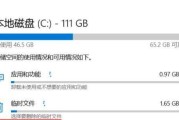电脑在使用过程中,C盘容量不足是一个常见问题,它会导致系统运行缓慢,甚至影响日常工作和娱乐的体验。此时,扩展内存成了用户们的迫切需求。不过,在扩展内存之前,需要明确一点:物理内存(RAM)是无法通过简单的方法扩展的,但我们可以对电脑的硬盘存储空间进行管理,以释放C盘空间或转移数据到其他盘符,从而达到“扩展C盘容量”的效果。下面将详细介绍扩展内存的正确方法。
一、C盘容量不足的常见原因
在讨论扩展内存之前,首先需要了解C盘空间为何会迅速变满。一般来说,以下几点是主要原因:
1.系统更新和临时文件:系统更新文件和临时文件占用大量空间,长时间不清理会使C盘迅速“膨胀”。
2.应用软件和游戏:安装的软件或游戏默认安装在C盘,这些大型应用通常占用大量硬盘空间。
3.用户文件存储:个人文件、照片、视频等不加区分地存放在C盘,也是一大原因。
4.浏览器缓存和下载文件:浏览器缓存和下载文件夹未经清理,也会慢慢吞噬宝贵的空间。
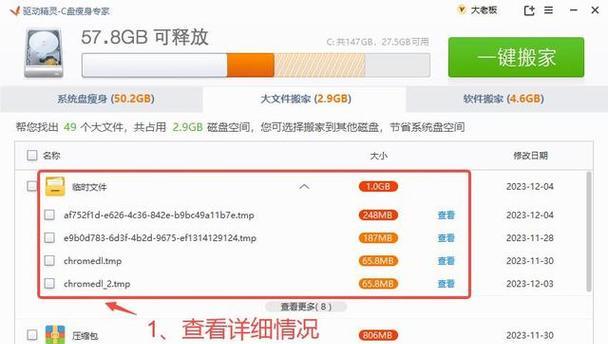
二、扩展内存的正确方法
1.清理系统垃圾和无用文件
步骤一:使用系统自带的磁盘清理工具
打开“此电脑”或“我的电脑”,右键点击C盘,选择“属性”;
在属性窗口中,点击“磁盘清理”按钮;
系统会自动计算可以释放的空间,然后选择要清理的项目;
确认后点击“清理系统文件”以获取更多的清理选项;
选择完毕后,点击“确定”并确认删除。
步骤二:手动删除临时文件夹
按下Win+R键打开运行窗口,输入`%temp%`并回车;
在打开的临时文件夹中,选中所有文件,右键选择删除。
2.卸载不必要的软件和程序
打开“控制面板”>“程序和功能”;
浏览列表,确定哪些软件不再需要;
选中软件,点击“卸载”并按提示操作。
3.移动用户文件
打开“用户文件夹”,通常位于C:\Users\您的用户名;
将“文档”、“图片”、“视频”等文件夹复制或剪切到其他盘符;
完成后,将原位置的文件夹删除或清空。
4.扩展虚拟内存
右键点击“此电脑”,选择“属性”;
点击左侧的“高级系统设置”;
在“性能”设置中点击“高级”选项卡;
在“虚拟内存”部分点击“更改”;
取消“自动管理所有驱动器的分页文件大小”;
选择C盘,选择“自定义大小”,设置初始大小和最大大小(推荐设置为物理内存的1.5到2倍);
点击“设置”然后“确定”。
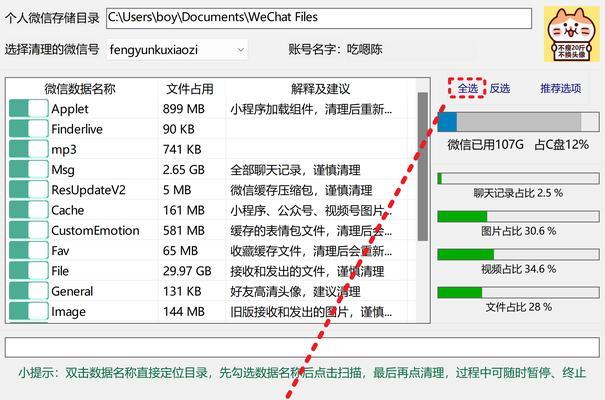
5.使用云存储或外置硬盘
将部分文件或备份存储到云服务或外置硬盘中,可以有效释放C盘空间。

三、注意事项
1.备份数据:在进行任何清理或迁移操作之前,确保已经备份重要数据,防止数据丢失。
2.正确操作:每一步操作都要认真核对,避免错误地删除了重要的系统文件。
3.定期维护:电脑的维护应当形成一种习惯,定期清理垃圾文件和卸载不需要的软件。
4.第三方工具:如果系统工具无法满足需求,可以考虑使用第三方的磁盘管理工具,但需确保来源可靠。
通过上述步骤,我们可以有效扩展电脑C盘的可用空间,保持系统的流畅运行。虽然这些操作无法直接扩展物理内存,但合理管理和优化C盘空间,对提升电脑性能和用户体验具有重要意义。在实践过程中,如果有任何疑问或困难,建议及时咨询专业人士或查阅相关技术文档。
扩展电脑的存储空间,是维护日常电脑使用体验的重要环节。希望本文提供的方法能够帮助你轻松解决C盘容量不足的问题,让你的电脑重新焕发生机。
标签: #电脑c盘